Come utilizzare ChatGPT in Fogli Google su Windows e Mac
Varie / / April 27, 2023
Alcuni mesi fa, tutti erano sbalorditi dalle capacità di un chatbot che aveva una risposta a quasi tutte le domande che gli ponevi. Ora, OpenAI te lo consente integrare ChatGPT con altri prodotti usiamo nella nostra vita quotidiana! In questo articolo, vogliamo mostrarti come utilizzare ChatGPT con Fogli Google e massimizzare il potenziale di un prodotto già ricco di funzionalità di Google.

Il processo funziona generando una chiave API da OpenAI e aggiungendola all'estensione su Fogli Google. Sì, potrebbe sembrare complicato e potresti presumere che siano coinvolti molti tecnicismi, ma fidati di noi: il processo è un gioco da ragazzi.
Una volta installata l'estensione GPT per Fogli, ti mostreremo le funzionalità che offre a Fogli Google. Seguimi.
Leggi anche: 20 migliori strumenti AI gratuiti online per la tua azienda o per uso personale
Come connettere ChatGPT con Fogli Google
Ci sono due passaggi che devi seguire per utilizzare ChatGPT con Fogli Google.
- Genera una chiave API da OpenAI.
- Scarica e configura l'estensione GPT per Fogli.
Cominciamo ora con la generazione di una chiave API da Open AI.
1. Genera chiave API OpenAI
OpenAI ha reso possibile connettere ChatGPT ad altri prodotti e applicazioni utilizzando le chiavi API. Le chiavi dell'interfaccia di programmazione dell'applicazione o le chiavi API sono strumenti utilizzati dagli sviluppatori che consentono loro di connettersi e integrare diversi servizi per gli utenti.
Dopo aver scaricato una chiave API, sarai in grado di consentire all'estensione su Fogli Google di utilizzare ChatGPT. Ecco come scaricare una chiave API da OpenAI.
Passo 1: Vai al sito Web di OpenAI.
Visita il sito web di OpenAI
Passo 2: Accedi con il tuo account OpenAI o creane uno se non hai un account esistente.
Passaggio 3: Fai clic sulla tua immagine del profilo nell'angolo in alto a destra e seleziona "Visualizza chiavi API".

Passaggio 4: Fare clic sul pulsante "Crea nuova chiave segreta". Questo genererà una chiave API.

Passaggio 5: Avrai un'opzione per nominare la chiave API e una volta visualizzata in anteprima, fai clic sul pulsante di copia.

Ecco fatto: la chiave API è ora generata e puoi utilizzarla per integrare ChatGPT e Fogli Google. Vediamo come farlo nella prossima sezione.
2. Scarica e configura GPT per l'estensione Fogli
Passo 1: Apri Fogli Google sul tuo browser web.
Passo 2: Ora, fai clic su Estensioni -> Componenti aggiuntivi -> Ottieni componenti aggiuntivi.

Passaggio 3: Utilizzando la barra di ricerca, cerca l'estensione "GPT for Sheets".

Passaggio 4: Seleziona l'estensione.

Passaggio 5: Installa l'estensione. Fare clic sul pulsante Installa.
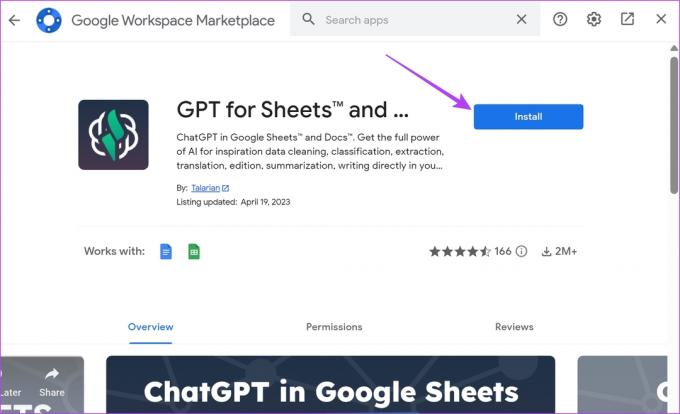
Passaggio 6: Seleziona l'account Google con cui desideri collegarlo e fai clic su Consenti per concedere le autorizzazioni in modo che l'estensione possa aiutarti a utilizzare ChatGPT sui fogli di lavoro.

Passaggio 7: Fare clic su Avanti.

Passaggio 8: Fare clic su Fine per completare il processo di installazione.

Passaggio 9: Ora torna al tuo foglio di calcolo. Fai clic su Estensioni -> GPT per Fogli e Documenti -> "Avvia e attiva funzioni".

Passaggio 10: Incolla la chiave API che hai copiato e fai clic su Avanti.

Riceverai una risposta che afferma che la tua chiave API OpenAI è valida.
Passaggio 11: Infine, fai di nuovo clic su Estensioni dalla barra degli strumenti. Fai clic su GPT per Fogli e Documenti -> Avvia e attiva le funzioni.

Ecco fatto: questo è tutto ciò che devi fare per installare e attivare l'estensione. Nella prossima sezione, vedremo come utilizzare al meglio lo stesso.
Sfrutta al meglio ChatGPT con Fogli Google
ChatGPT deve essere senza dubbio uno degli strumenti più capaci a nostra disposizione. E con l'estensione che hai appena installato, puoi utilizzare le funzionalità di ChatGPT anche sul tuo foglio di lavoro di Fogli Google.

Tutto quello che devi fare è utilizzare la funzione "GPT_()" e digitare le istruzioni tra parentesi. Tuttavia, ci sono anche alcune funzioni predefinite come GPT_LIST (che fornisce un elenco di elementi in base al tuo comando) e GPT_TABLE (che tabula il risultato del tuo comando ChatGPT).
Diamo un'occhiata a tutte le funzioni insieme a un prompt o un comando di esempio.
10 funzioni per utilizzare GPT per Fogli su Fogli Google
Ecco alcune delle funzioni che puoi utilizzare con ChatGPT su Fogli Google:
| NOME DELLA FUNZIONE | CAPACITÀ DI FUNZIONAMENTO | CAPACITÀ FUNZIONALI |
| GPT | Questa funzione ti consente semplicemente di utilizzare il risultato di un prompt ChatGPT in una cella. | GPT ("Scrivi un'introduzione per un rapporto finanziario") |
| GPT_LIST | Restituisce il risultato di un prompt ChatGPT come elenco in celle consecutive di una colonna. | GPT_LIST("Lista dei primi dieci paesi con il PIL più alto") |
| GPT_TABLE | Emette il risultato di un prompt ChatGPT come tabella. | GPT_TABLE("le dieci principali valute del mondo e il loro tasso di conversione con USD") |
| GPT_EDIT | Ti aiuta a correggere errori tipografici e grammaticali in un determinato testo. | GPT_EDIT("totali conto di un 2021") Corregge gli errori nella parola "acount" e gli errori grammaticali nella frase. |
| ESTRATTO_GPT | Ti aiuta a estrarre i dati da un testo e gli output come valori separati da virgole. | GPT_EXTRACT("Mi chiamo Supreeth, lavoro in Guiding Tech", "nome", "aziende") |
| GPT_SUMMARIZE | Riepiloga il testo in una cella o in un intervallo di celle. | GPT_SUMMARIZE(indirizzo di cella) |
| GPT_TRANSLATE | Traduce il testo in una cella. Funziona meglio quando viene specificata la lingua di origine. | GPT_TRANSLATE("Ciao, buongiorno", "francese") |
| GPT_CONVERT | Converte da un formato all'altro. Esempio: da xml a json. | GPT_CONVERT(“
|
| GPT_CODICE | Ti aiuta a generare un codice in base ai dettagli nel prompt. | GPT_CODE("concatena due stringhe", "Python") |
| GPT_CREATE_PROMPT | Ti aiuta a concatenare celle e creare un prompt da dati disgiunti. | GPT_CREATE_PROMPT(intervalli di celle) |
Ecco fatto: questo è tutto ciò che devi sapere su come utilizzare ChatGPT con Fogli Google. Tuttavia, se hai ulteriori domande, consulta la sezione FAQ di seguito.
Domande frequenti su ChatGPT e Fogli Google
Assicurati di avere crediti sufficienti sul tuo account OpenAI. Puoi controllarlo sotto l'opzione Utilizzo nel tuo account. Tuttavia, il collegamento dipende anche dai server di ChatGPT. Quindi, se è inattivo, è necessario attendere fino al ripristino.
Prova a generare un'altra chiave API OpenAI e incollala nell'estensione. In alternativa, puoi attendere un po' di tempo fino all'attivazione della chiave API.
Usa Fogli Google come un professionista
Ci auguriamo che questo articolo ti abbia aiutato a utilizzare Fogli Google e ChatGPT e a massimizzare le funzionalità dello strumento per fogli di calcolo gratuito di Google. La rivoluzione dell'IA sembra essere qui, e se c'è una cosa in cui dobbiamo essere bravi, è scrivere suggerimenti! Pertanto, dai un'occhiata a due delle nostre guide complete che ti aiuteranno a scrivere prompt migliori per Dall-E 2 e ChatGPT:
- I 7 migliori suggerimenti per creare immagini straordinarie con Dall-E 2.
- 7 suggerimenti per scrivere messaggi ChatGPT efficaci per ottenere i migliori risultati.
Ultimo aggiornamento il 26 aprile 2023
L'articolo di cui sopra può contenere link di affiliazione che aiutano a supportare Guiding Tech. Tuttavia, ciò non pregiudica la nostra integrità editoriale. Il contenuto rimane imparziale e autentico.
LO SAPEVATE
Notion, l'app per la produttività, è stata fondata nel 2013.
Scritto da
Supreeth Koundinya
Supreeth è un vero e proprio fanatico della tecnologia e si è divertito fin da quando era bambino. Attualmente fa ciò che ama di più: scrivere di tecnologia presso Guiding Tech. È un ex ingegnere meccanico e ha lavorato nel settore dei veicoli elettrici per due anni.



